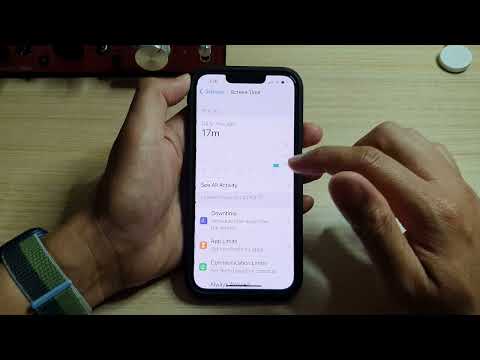Met het iPhone-upgradeprogramma van Apple kunt u uw iPhone één keer per jaar upgraden met de draadloze provider en het tariefplan van uw keuze. Met het iPhone-upgradeprogramma kunt u betalingen over 24 maanden spreiden en tot twee jaar reparatie, ondersteuning en dekking voor uw iPhone ontvangen. U kunt uw iPhone ook rechtstreeks upgraden via uw draadloze netwerkaanbieder, zolang u voldoet aan de geschiktheidsvereisten van uw netwerkaanbieder.
Stappen
Methode 1 van 2: Upgraden via Apple

Stap 1. Maak een back-up van uw iPhone naar iTunes of iCloud voordat u gaat upgraden
Alle persoonlijke gegevens die in het geheugen van uw iPhone zijn opgeslagen, zijn niet langer toegankelijk na het inleveren en upgraden van uw iPhone.

Stap 2. Verzamel de volgende items om mee te nemen naar de dichtstbijzijnde Apple Store
Je huidige iPhone kan bij elke Apple Store worden geüpgraded met een Apple Store Specialist.
- Je huidige iPhone.
- Informatie over uw draadloze provider, inclusief uw accountnummer, wachtwoord en andere relevante accountinformatie.
- Geldige persoonlijke creditcard van de Verenigde Staten. De Apple Store accepteert geen debetkaarten of prepaidkaarten als betaling voor het iPhone-upgradeprogramma.
- Persoonlijke informatie, waaronder uw burgerservicenummer en geboortedatum. Deze gegevens zijn nodig voor een kredietcontrole.
- Twee vormen van persoonsidentificatie. Aanvaardbare vormen van identiteitsbewijs zijn uw rijbewijs, paspoort, militaire identiteitskaart, geboorteakte of energierekening.

Stap 3. Ga naar de dichtstbijzijnde Apple Store
Zoek de dichtstbijzijnde Apple Store door naar https://www.apple.com/retail/ te gaan en uw stad, staat of postcode in te voeren.

Stap 4. Informeer een Apple Store Specialist dat je je iPhone wilt upgraden en neem deel aan het iPhone Upgrade Programma

Stap 5. Wacht tot de Apple Store Specialist bevestigt dat u in aanmerking komt voor deelname aan het upgradeprogramma
De vertegenwoordiger voert een kredietcontrole uit met uw persoonlijke gegevens en bevestigt uw huidige accountstatus bij uw draadloze provider. Als u niet gebonden bent aan contracten of verplichtingen met een draadloze provider, selecteert u de provider en het tariefplan van uw keuze voor uw iPhone.

Stap 6. Selecteer het iPhone-model waarnaar u wilt upgraden
Uw maandelijkse betalingsbedrag is gebaseerd op het iPhone-model en de beschikbare opslagruimte.

Stap 7. Bevestig uw maandelijkse betalingsbedrag en contractvoorwaarden met de Apple Store Specialist
Het iPhone-upgradeprogramma biedt volledige hardwaredekking en softwareondersteuning voor uw iPhone, evenals twee jaar dekking voor maximaal twee incidenten van onopzettelijke schade, waaronder waterschade en schermschade.

Stap 8. Herstel uw persoonlijke gegevens op uw iPhone met iTunes of iCloud
Nadat uw gegevens zijn hersteld, kunt u uw nieuwe, bijgewerkte iPhone gaan gebruiken.

Stap 9. Keer na 12 maanden terug naar de Apple Store om je iPhone te upgraden naar het nieuwste model
Onder het upgradeprogramma kunt u uw iPhone eens in de 12 maanden upgraden.
Methode 2 van 2: upgraden via uw draadloze provider

Stap 1. Neem contact op met uw draadloze serviceprovider om te controleren of u in aanmerking komt voor een upgrade naar een nieuwe iPhone
Of u in aanmerking komt voor een upgrade, hangt af van verschillende factoren, waaronder de datum waarop u met de draadloze service begon, de datum van uw laatste upgrade, de status van uw account, de huidige contractvoorwaarden, het tariefplan en meer.
Bezoek de dichtstbijzijnde winkellocatie voor uw draadloze provider of bezoek de website van uw draadloze provider om uw accountgegevens in te voeren en te controleren of u in aanmerking komt

Stap 2. Informeer uw draadloze netwerkaanbieder dat u uw iPhone wilt upgraden naar een nieuwer model
De vertegenwoordiger zal uw opties en betalingsplannen beoordelen op basis van uw krediet- en accountstatus.
Houd er rekening mee dat u contact kunt opnemen met een andere draadloze provider om de opties voor iPhone-upgrades te bespreken als u niet langer gebonden bent aan uw draadloze provider via een contract of toezegging

Stap 3. Maak een back-up van uw huidige iPhone naar iTunes of iCloud
Hiermee worden uw persoonlijke gegevens opgeslagen, zodat u de informatie kunt overbrengen naar uw nieuwe iPhone.

Stap 4. Werk samen met een vertegenwoordiger van uw draadloze netwerkaanbieder om uw iPhone te upgraden
U kunt telefonisch contact opnemen met een vertegenwoordiger om uw nieuwe iPhone naar u te laten opsturen, of u kunt met een vertegenwoordiger in de dichtstbijzijnde winkel spreken om uw iPhone persoonlijk te upgraden.

Stap 5. Herstel uw persoonlijke gegevens op de nieuwe iPhone met iTunes of iCloud
Nadat uw gegevens zijn hersteld, kunt u uw nieuwe, bijgewerkte iPhone gaan gebruiken.